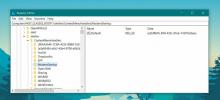Πώς να εγκαταστήσετε το Shaders για το Minecraft UWP
Το Minecraft δεν διαθέτει τα πιο φανταστικά γραφικά υψηλών προδιαγραφών. Είναι, τελικά, ένα παιχνίδι φτιαγμένο από μπλοκ, ωστόσο, οι χρήστες μπόρεσαν να το κάνουν να φαίνεται πολύ καλύτερο από ό, τι κάνει έξω από το κουτί με πακέτα υφής. Τα πακέτα υφής είναι υπέροχα, αλλά αν θέλετε να προσθέσετε μια υπερ-πραγματική εμφάνιση στο Minecraft, οι shaders είναι ο τρόπος να πάτε. Δείτε πώς μπορείτε να εγκαταστήσετε το Shaders στο Minecraft UWP για Windows 10.

Shaders για το Minecraft UWP
Δεν υπάρχουν πολλά Shaders διαθέσιμα για το Minecraft UWP. Εκείνα που έχουν δημιουργηθεί για την έκδοση Java δεν θα λειτουργούν με την έκδοση UWP του παιχνιδιού, πράγμα που σημαίνει ότι οι επιλογές σας θα είναι περιορισμένες. Τούτου λεχθέντος, μπορείτε ακόμα να βρείτε μερικά ωραία shaders για το παιχνίδι. Απλώς βεβαιωθείτε ότι έχει κατασκευαστεί για Windows 10 ή για την έκδοση UWP της εφαρμογής. Για χάρη αυτής της ανάρτησης, πηγαίνουμε με το Chocapic Shaders. Προχωρήστε και αναζητήστε οποιοδήποτε άλλο shader και κατεβάστε το. Θα κατεβάσει ως αρχείο .mcpack.
Εγκαταστήστε Shaders για το Minecraft UWP
Μεταβείτε στο φάκελο στον οποίο πραγματοποιήσατε λήψη του Shader. Από προεπιλογή, θα εντοπιστεί ως αρχείο που μπορεί να ανοίξει με το Minecraft. Κάντε διπλό κλικ σε αυτό και θα ανοίξει το Minecraft. Θα δείτε ένα μήνυμα "Εισαγωγή που ξεκίνησε".

Η εισαγωγή διαρκεί μόνο λίγα δευτερόλεπτα, επομένως θα πρέπει να δείτε ένα άλλο μήνυμα που να σας λέει ότι η εισαγωγή ήταν επιτυχής.
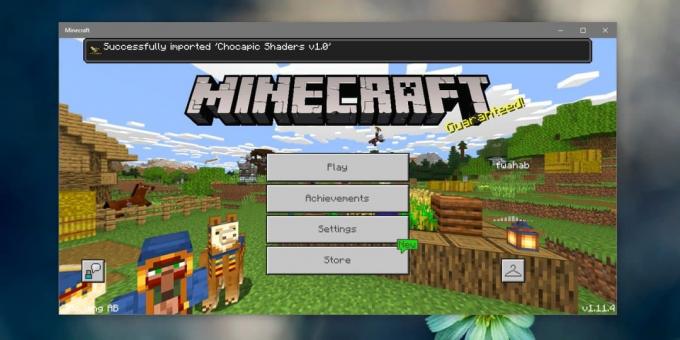
Κάντε κλικ στο κουμπί Ρυθμίσεις στην οθόνη υποδοχής του παιχνιδιού και, στη συνέχεια, επιλέξτε "Καθολικοί πόροι" από τη στήλη στα αριστερά. Στο παράθυρο στα δεξιά, θα δείτε το Shader που προσθέσατε. Επιλέξτε το και κάντε κλικ στο κουμπί συν για να το προσθέσετε. Επιστρέψτε στην κύρια οθόνη.

Το Shader θα χρειαστεί λίγα δευτερόλεπτα για να φορτώσει, αλλά μόλις το κάνει, η παγκόσμια προβολή πίσω από τα κουμπιά στην κύρια οθόνη Minecraft θα αλλάξει για να αντικατοπτρίζει τους Shaders που προσθέσατε. Προχωρήστε και φορτώστε έναν κόσμο για να παίξετε.

Απεγκαταστήστε το Shaders
Εάν θέλετε να αφαιρέσετε ένα shader από το Minecraft, μπορείτε να το ξεφορτώσετε έτσι ώστε να φορτώνεται μόνο η προεπιλεγμένη υφή ή να μπορείτε να την απεγκαταστήσετε εντελώς. Για να ξεφορτώσετε ένα shader, ανοίξτε το Minecraft, κάντε κλικ στο κουμπί Ρυθμίσεις και στη στήλη στα αριστερά, επιλέξτε Καθολικοί πόροι. Στο παράθυρο στα δεξιά, επιλέξτε το Shader και κάντε κλικ στο κουμπί μείον κάτω από αυτό. Αυτό θα το ξεφορτώσει.
Για να την απεγκαταστήσετε, πατήστε τη συντόμευση πληκτρολογίου Win + R για να ανοίξετε το πλαίσιο Εκτέλεση. Εισαγάγετε τα ακόλουθα και πατήστε το πλήκτρο Enter.
% LocalAppData%
Στο φάκελο που ανοίγει, μεταβείτε στην ακόλουθη θέση και διαγράψτε το shader από το φάκελο «πόροι_ πόρων».
Πακέτα \ Microsoft. MinecraftUWP_8wekyb3d8bbwe \ LocalState \ games \ com.mojang \ resource_packs
Περιορισμοί
Οι Shaders τείνουν να επιβραδύνουν το Minecraft ή χρειάζονται ένα πιο ικανό σύστημα για να λειτουργεί ομαλά το παιχνίδι. Ίσως δείτε την έκδοση UWP να επιβραδύνεται σημαντικά μετά την εγκατάσταση ενός shader.
Ένα shader για το Minecraft UWP μοιάζει πολύ με ένα πακέτο υφής με κάποιες διαφορές. Αυτές οι διαφορές είναι πιο έντονες στην έκδοση Java αλλά όχι τόσο πολύ με την έκδοση UWP. Θα πρέπει να διαχειριστείτε τις δικές σας προσδοκίες εδώ.
Έρευνα
Πρόσφατες δημοσιεύσεις
Πώς να ρυθμίσετε τη φωτεινότητα της οθόνης με σπασμένα κουμπιά στα Windows 10
Τα φυσικά κουμπιά εξαφανίστηκαν από τις καθημερινές συσκευές. Θα βρ...
Το NoCap ανεβάζει αρχεία, εικόνες και κείμενο από την επιφάνεια εργασίας για γρήγορη κοινή χρήση
Νωρίτερα, έχουμε ελέγξει μια χούφτα εφαρμογών μεταφόρτωσης αρχείων ...
Τρόπος κατάργησης της επιλογής κοινής χρήσης από το μενού περιβάλλοντος στα Windows 10
Εμείς αγγίξαμε την κοινή χρήση συμφραζομένων στα Windows 10 λίγο πρ...